Eclipse是一个广泛使用的集成开发环境(IDE),它支持多种编程语言,如Java、C/C++和Python等,工作空间(Workspace)是Eclipse用来组织项目和设置的地方,你可能需要修改Eclipse的工作空间,比如改变其默认位置或迁移现有工作空间到一个新的文件夹,以下是如何进行操作的详细步骤:,1. 更改Eclipse的默认工作空间,方法一:使用Eclipse界面设置,1、打开Eclipse。,2、在欢迎界面上,找到左侧面板上的“工作空间”部分。,3、如果已经选择了工作空间,点击“更改工作空间”按钮,如果没有,你可以点击“其他”来选择不同的工作空间。,4、在弹出的“工作空间启动器”对话框中,取消勾选“使用此工作空间作为启动时的工作空间”选项。,5、点击“浏览”按钮,然后在文件系统中找到并选择一个新文件夹作为默认工作空间。,6、确认后,下次启动Eclipse时就会使用新的工作空间了。,方法二:修改配置文件,1、关闭Eclipse。,2、导航到Eclipse的安装目录。,3、找到
eclipse.ini文件,这个文件通常位于Eclipse的根目录或
eclipse/configuration子目录中。,4、用文本编辑器打开
eclipse.ini文件。,5、在文件中找到
data参数,它后面跟着当前的工作空间路径。,6、将
data后面的路径改为你希望的新工作空间路径。,7、保存并关闭文件。,8、重新启动Eclipse,它将使用新的工作空间。,2. 迁移现有工作空间到新的位置,如果你想要移动现有的工作空间到一个新的位置,可以按照以下步骤操作:,1、关闭Eclipse。,2、在文件系统中,找到你的旧工作空间文件夹。,3、将整个工作空间文件夹复制到新的文件夹位置。,4、确保所有项目的文件都正确复制过去,包括隐藏文件和文件夹。,5、重新打开Eclipse。,6、如果Eclipse没有自动检测到新的工作空间位置,重复上述“更改Eclipse的默认工作空间”的方法来指定新的工作空间路径。,注意事项,在进行任何文件操作之前,建议备份你的工作空间,以防数据丢失。,确保Eclipse完全关闭后再进行工作空间的移动或修改。,如果你使用版本控制系统(如Git),请确保更新版本控制系统中的工作空间路径。,移动工作空间后,可能需要重新配置一些项目特定的设置,例如构建路径或外部工具配置。,结语,通过以上步骤,你应该能够成功修改Eclipse的工作空间,无论是为了释放磁盘空间,还是为了更好地组织项目,这些技巧都非常有用,记住,定期整理和优化你的工作环境可以提高开发效率和工作流程。,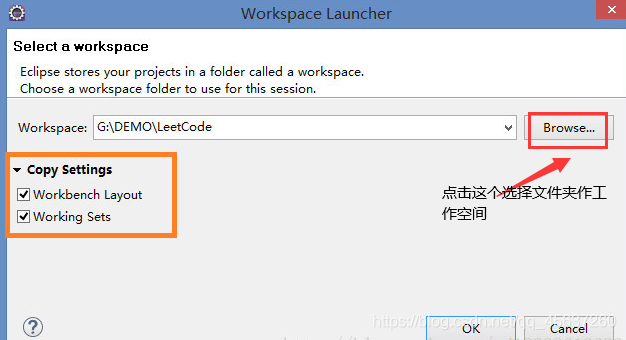
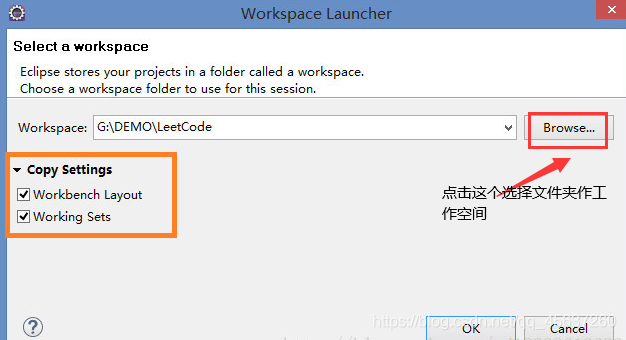 ,
,
如何更改eclipse的工作空间
版权声明:本文采用知识共享 署名4.0国际许可协议 [BY-NC-SA] 进行授权
文章名称:《如何更改eclipse的工作空间》
文章链接:https://zhuji.vsping.com/318751.html
本站资源仅供个人学习交流,请于下载后24小时内删除,不允许用于商业用途,否则法律问题自行承担。
文章名称:《如何更改eclipse的工作空间》
文章链接:https://zhuji.vsping.com/318751.html
本站资源仅供个人学习交流,请于下载后24小时内删除,不允许用于商业用途,否则法律问题自行承担。

 国外主机测评 - 国外VPS,国外服务器,国外云服务器,测评及优惠码
国外主机测评 - 国外VPS,国外服务器,国外云服务器,测评及优惠码















